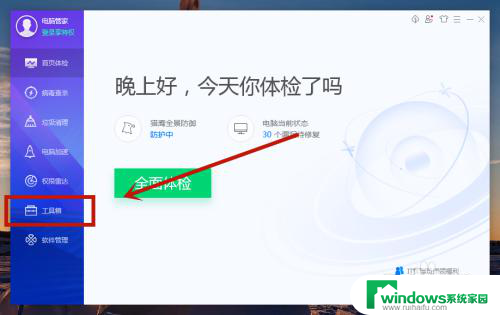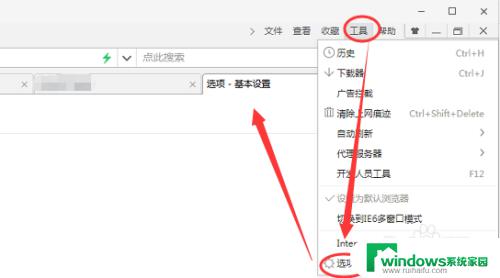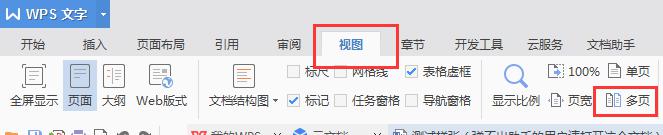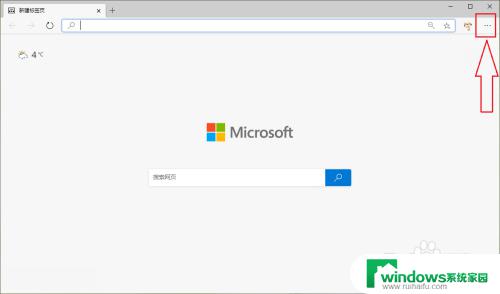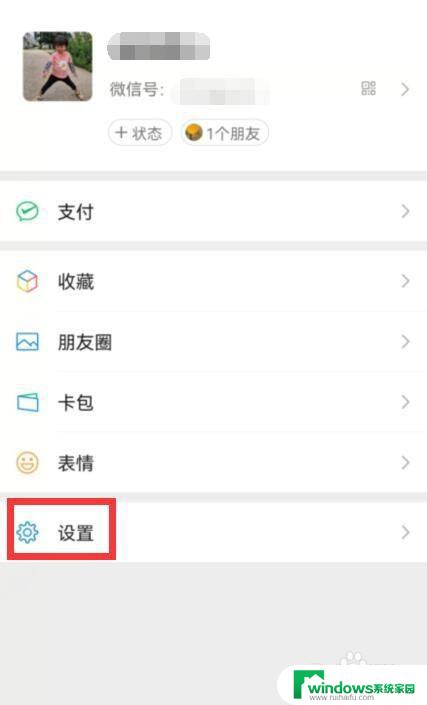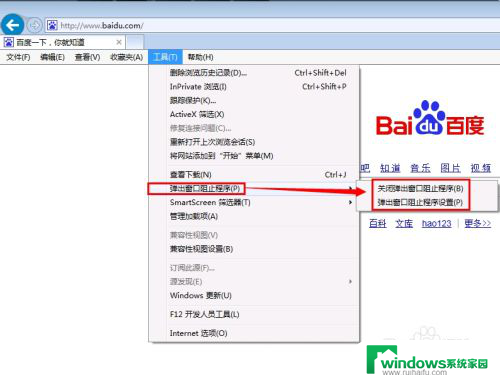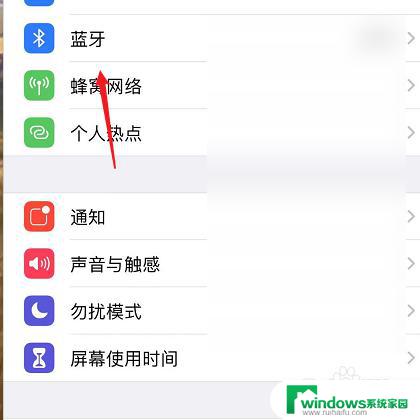wps查找不弹窗 wps查找不弹窗怎么设置
wps是一款功能强大的办公软件,不仅具备Word、Excel、PPT等常用工具,而且还可以进行PDF转换、数据分析等多项实用功能,很多用户在使用wps时遇到了一个问题,就是查找时会弹出广告窗口,影响使用体验。如何设置才能让wps查找不弹窗呢?下面就让我们来详细了解一下。

如何使用查找替换功能
一、若需在wps程序中,快速地查找相关数据/文本内容,可以使用“查找”和“替换”功能。
1. 在“开始”选项卡上,选择“查找选择”下拉列表中的“查找”或“替换”。
2. 或通过快捷键 Ctrl+F 或 Ctrl+H调出查找替换框
3. 键入查找或替换的内容:可以是数字或文本,支持通配符查找(目前仅wps文字支持通配符查找)。
4. 指定查找范围以及相关选项设置,若想要查找全部内容,设置相关选项后,直接单击“查找全部”即可
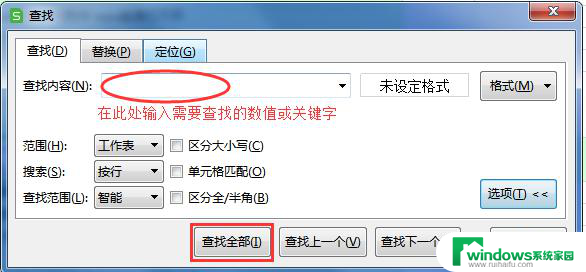
二、如果是按CTRL+F调不出查找替换窗口,可能是对话框窗口显示到屏幕外了,您可以按照下面方法操作解决:
点击系统桌面左下角开始-所有程序-wpsoffice-wpsoffice工具-配置工具-高级-重装修复-重置工具栏-确定,然后重启wps
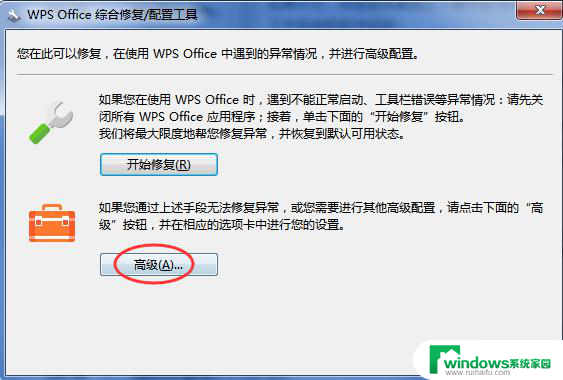
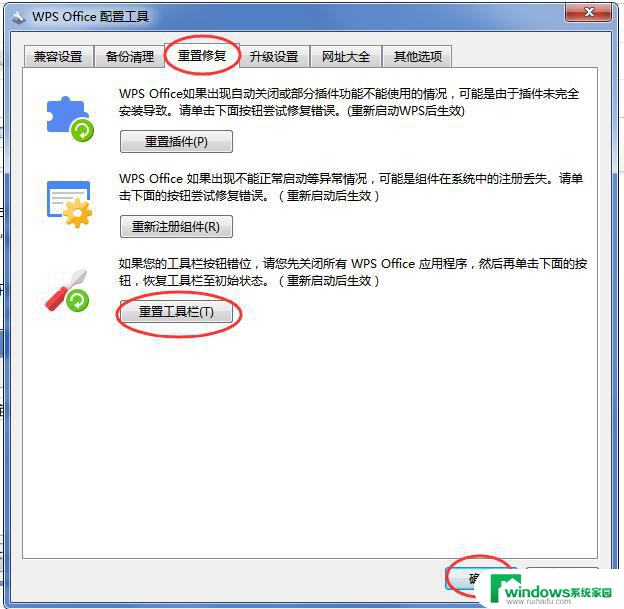
以上是关于 wps 查找不弹窗的全部内容,如果出现这种现象,您可以按照我的方法来解决,希望这对您有所帮助。